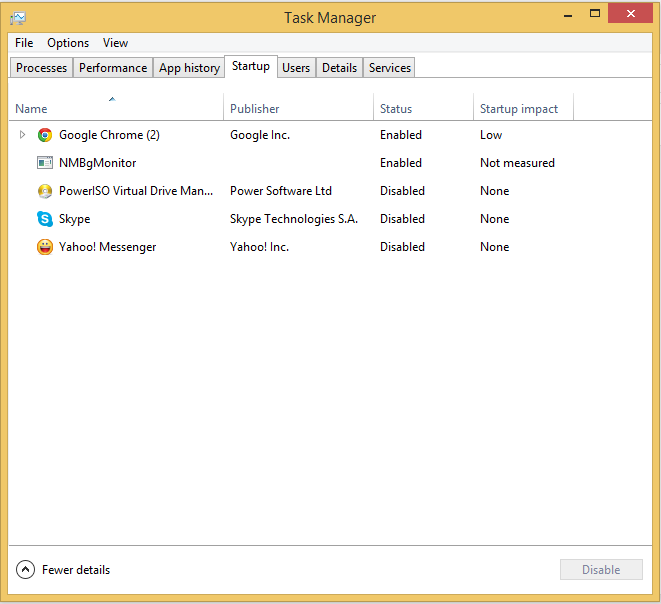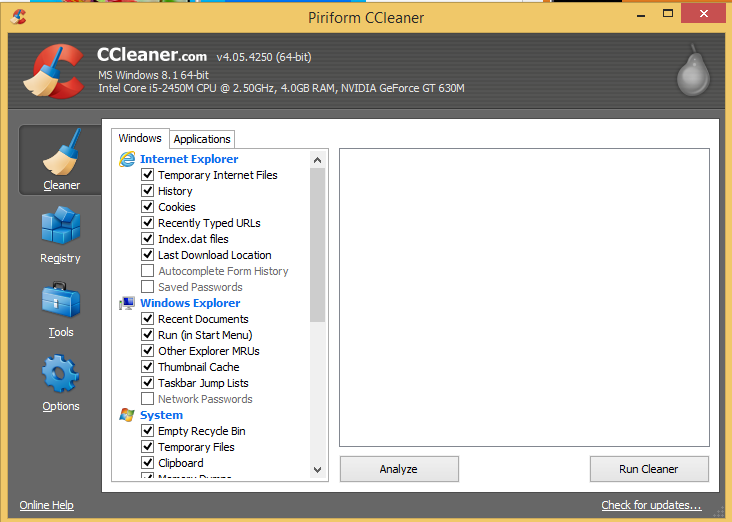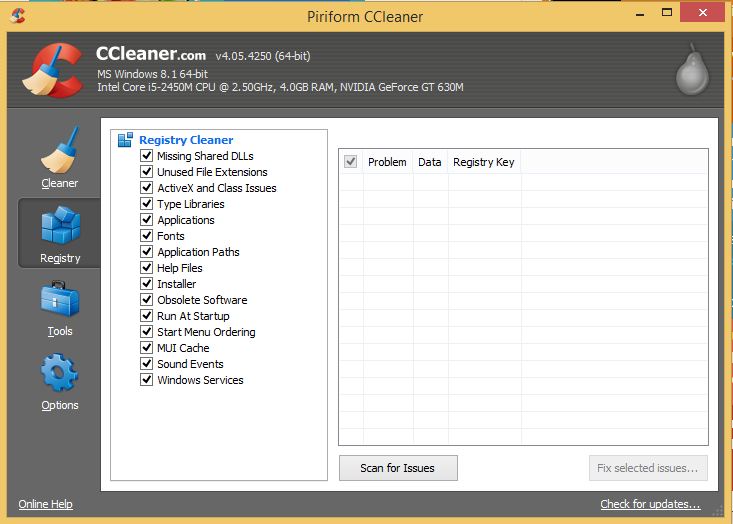Komputer yang lelet sebenarnya bisa disebabkan oleh banyak hal seperti karena kekurangan memory, terlalu banyak aplikasi yang terinstall, harddisk bermasalah, banyak virus pada sistem operasi anda, kelebihan panas (overheat).
Namun dari beberapa penyebab yang saya sebutkan diatas, saya akan coba membahas penyebab komputer lelet dikarenakan banyaknya serice yang berjalan ketika komputer startup (atau dinyalakan) dan juga terlalu banyaknya junk file, cache, dan history pada sistem anda. Agar lebih mudah dipahami, saya akan bahas satu per satu
.
Komputer Lambat dikarenakan Terlalu Banyak Service Berjalan
Semakin banyak aplikasi yang terinstall pada komputer kamu secara tidak langsung tentunya akan membuat kinerja komputer menjadi melambat. Biasanya ada beberapa aplikasi yang setelah diinstall maka akan membuat service nya dijalankan ketika komputer dinyalakan.
Cara mudah untuk mengetahuinya adalah dengan cara mengetikan "msconfig" pada menu run, kemudia pilih menu startup.
(Jika anda tidak tahu caranya : tekan tombol windows pada keyboard lalu tekan huruf "R", setelah itu akan muncul menu run. Setelah berhasil, silakan pilih tab startup)
Jika yang anda lakukan benar maka interface yang akan muncul biasanya akan seperti ini :
Tidak semua service yang ada disana memang anda butuhkan. Jadi anda bisa memilih service mana yang menurut anda tidak diperlukan, lalu membuangnya dari startup anda. Caranya ?
- Tentukan service mana yang ingin anda buang
- Hilangkan tanda centang pada service yang ingin anda buang
- Jika sudah, tekan tombol Apply
- Setelah itu biasanya anda diminta untuk melakukan restart, silakan restart komputer anda.
Perlu diketahui bahwa cara itu bisa dilakukan untuk anda pengguna windows xp - windows 7. Lalu bagaimana untuk pengguna windows 8 ? Untuk anda pengguna windows 8, untuk melakukan hal yang sama, anda bisa lakukan melalui task manager (Tepatnya pada tab startup)
Untuk membuang service yang tidak anda inginkan pada windows 8 sangatlah mudah, anda hanya perlu memilih service mana yang tidak anda inginkan lalu klik tombol disable. Mudah bukan ?
Komputer Lambat dikarenakan Terlalu Banyak Junk file, Cache, dan History
Setiap anda menjalankan komputer seperti membuka aplikasi, melakukan browsing, menginstall dan menghapus program pasti akan menyisakan junk file, history, cache yang kalau anda biarkan secara menerus maka akan menumpuk dan dalam jumlah yang besar maka ini bisa mempengaruhi kinerja komputer anda.
Maka dari itu anda secara rutin perlu untuk membersihkan file ini dari komputer anda. Sebenarnya banyak cara untuk melakukan hal ini, namun yang akan saya jelaskan adalah dengan menggunakan bantuan aplikasi pihak ketiga yang benama CCleaner. Apa itu CCleaner ? Mari lihat pembahasan saya :
Menurut wikipedia, CCleaner adalah fasilitas perangkat gratis yang digunakan untuk mengoptimalkan komputer dan membersihkan registry-nya. Salah satu fitur penting pada program ini adalah tersedianya perkakas untuk membersihkan cache yang ditinggalkan oleh program peramban saat berselancar di internet.Anda bisa mendapatkan software ini langsung dari website resmi piriform. Ini dia alamatnya : https://www.piriform.com/ccleaner/download . Disana juga tersedia beberapa opsi download, mulai dari pilihan gratis sampai dengan yang berbayar. Silahkan anda pilih sendiri ya.
Lalu bagaimana cara menggunakannya ? Cara menggunakannya sangatlah mudah. Berikut penjelasanya :
- Pastikan anda telah menginstall CCleaner di komputer anda, jalankan aplikasi
- Anda bisa coba memilih fungsi pertama yaitu "Cleaner"
- Tekan tombol Run Cleaner untuk membersihkan junk file, cookies, dan history pada komputer anda
- Selain fungsi "Cleaner" ada juga tab "Registry" yang bisa anda gunakan untuk membersihkan registry yang tidak terpakai pada komputer anda.
Mudah-mudahan setelah anda mencoba beberapa cara yang saya berikan diatas, setdaknya dapat memberikan perubahan pada komputer anda. Sebenarnya masih banyak penyebab kenapa komputer anda bisa lambat atau menjadi lelet, dan tentunya itu tidak akan cukup jika saya bahas hanya pada artikel ini, mungkin pada artikel selanjutnya akan saya bahas.
Semoga bermanfaat ! Jangan lupa, share juga kepada temanmu.